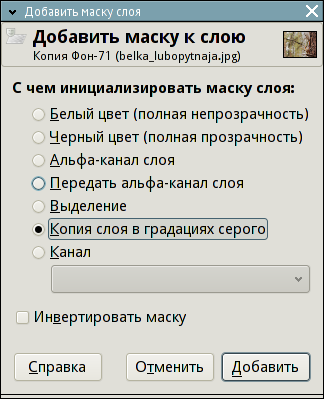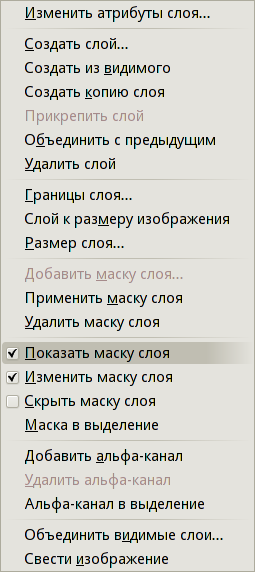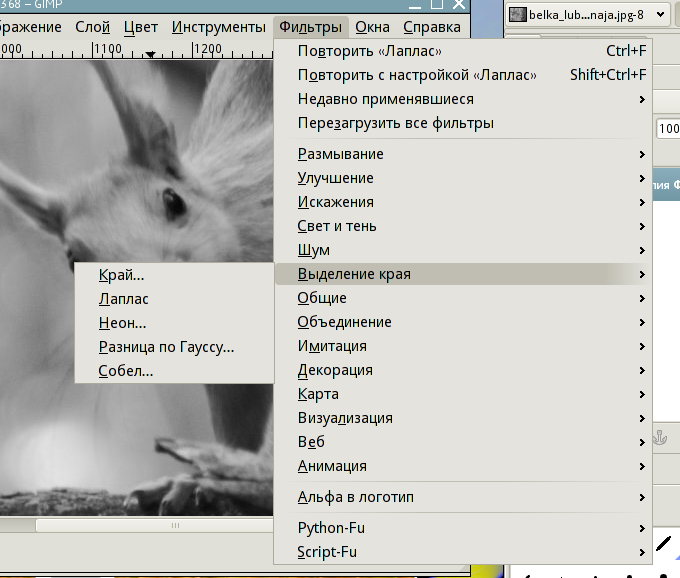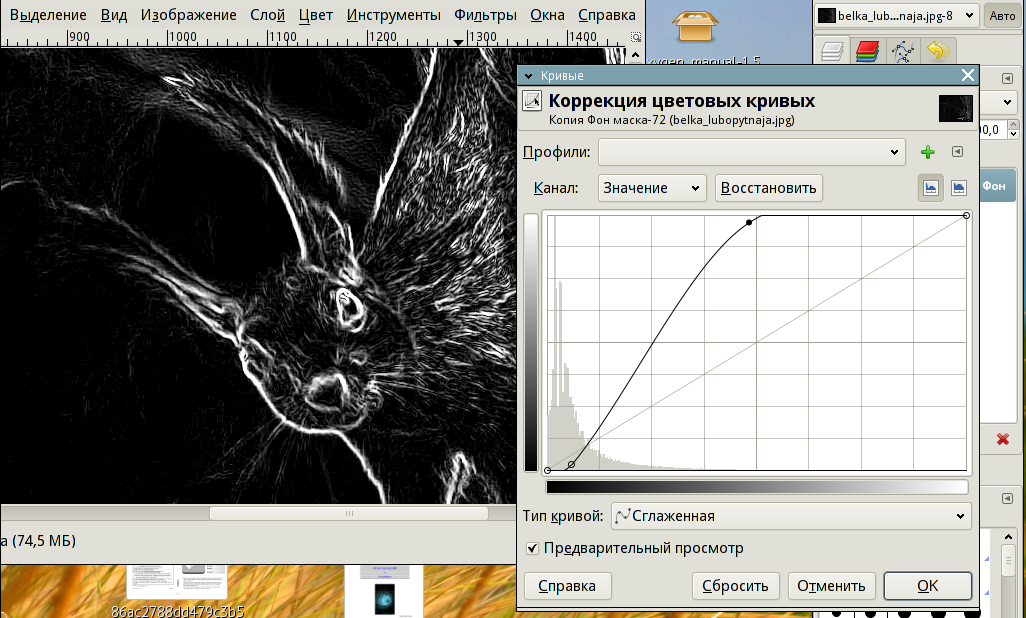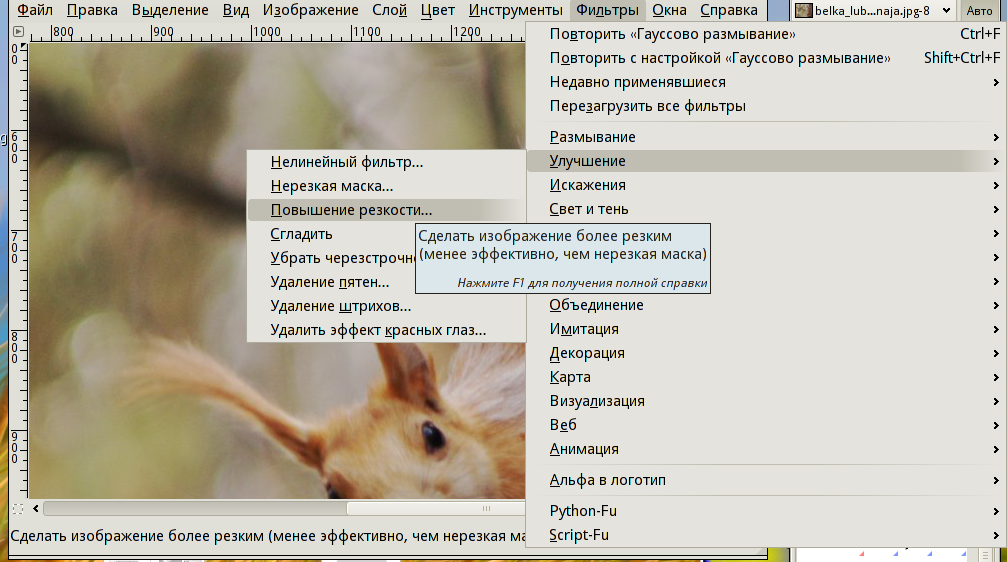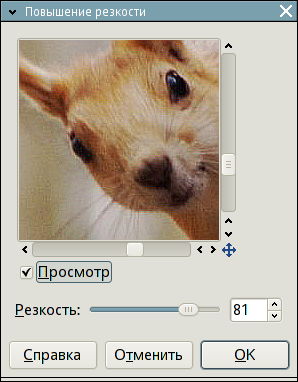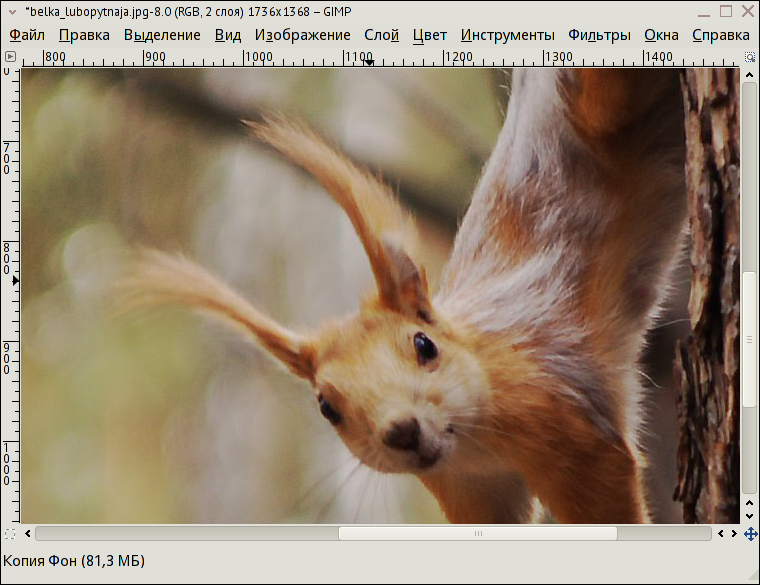мета-данные страницы
Продолжим освоение приемов использования такого мощного инструмента как слои и маски. Воспользуемся ими чтобы повысить резкость изображения.
Пусть у нас есть фото не в меру любопытной белки, которое хотелось бы улучшить.

Можно было бы воспользоваться стандартным средством для повышения резкости, однако чтобы добиться достойного результата нам придется поставить очень высокие значения, что приведет к резкому повышению шума изображения, воспользуемся знаниями из предыдущих уроков и постараемся применить повышение резкости только к нужным местам изображения — к краям контрастных областей. Для этого:
Исходное изображение для экспериментов:

Задание 2: С помощью указанного алгоритма повысить резкость у приложенных изображений (или выбрите картинку сами).